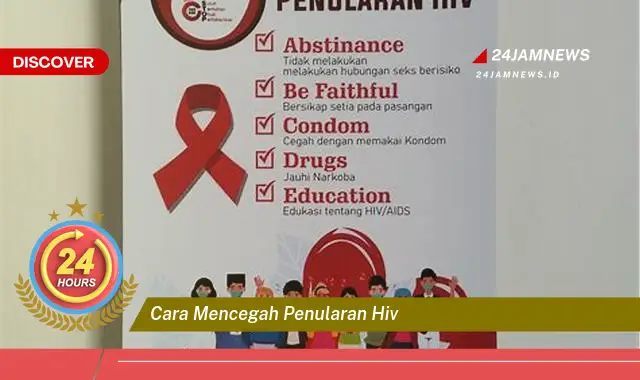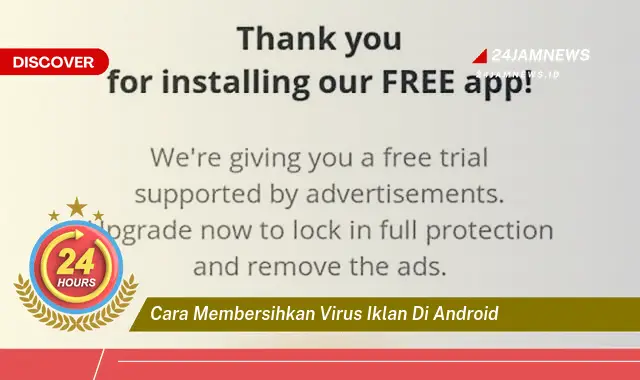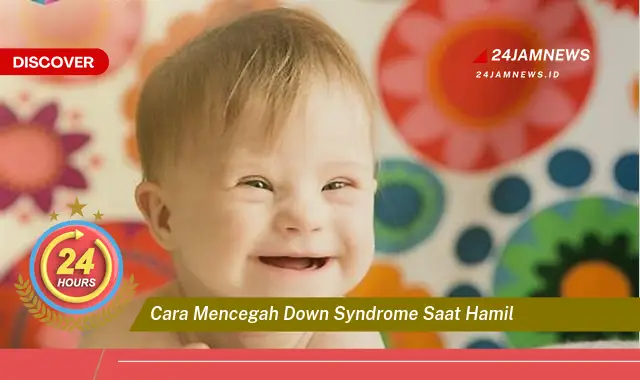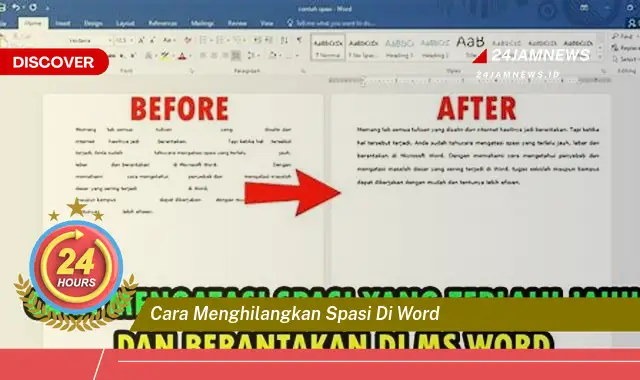
Frasa “cara menghilangkan spasi di Word” merujuk pada metode yang digunakan untuk menghapus spasi berlebih, spasi ganda, atau spasi yang tidak diinginkan dalam dokumen Microsoft Word. Spasi ekstra ini dapat mengganggu tampilan dan format dokumen, sehingga penting untuk mengetahui cara mengatasinya. Penggunaan spasi yang tepat akan meningkatkan profesionalitas dan kemudahan pembacaan dokumen. Beberapa contoh permasalahan spasi yang sering dijumpai adalah spasi ganda setelah tanda baca, spasi berlebih di antara paragraf, atau spasi di awal dan akhir baris.
Tutorial Menghilangkan Spasi di Word
- Menggunakan Find and Replace: Buka menu Find and Replace (Ctrl+H). Di kolom “Find what”, masukkan dua spasi (tekan spasi dua kali). Di kolom “Replace with”, masukkan satu spasi. Klik “Replace All” untuk mengganti semua spasi ganda dengan spasi tunggal. Metode ini efektif untuk menghilangkan spasi ganda di seluruh dokumen. Pastikan untuk memeriksa kembali dokumen setelah proses penggantian selesai.
- Menggunakan Fitur Show/Hide: Aktifkan fitur Show/Hide (Ctrl+Shift+8) untuk menampilkan karakter tersembunyi seperti spasi, tab, dan enter. Spasi akan ditampilkan sebagai titik kecil. Anda dapat menghapus spasi berlebih secara manual dengan menekan tombol delete atau backspace. Fitur ini memberikan kontrol yang lebih presisi dalam menghapus spasi yang tidak diinginkan.
- Mengatur Paragraph Settings: Buka menu Paragraph Settings (klik kanan pada paragraf, pilih “Paragraph”). Di tab “Indents and Spacing”, periksa pengaturan “Before” dan “After” pada bagian “Spacing”. Pastikan nilai yang tertera sesuai dengan kebutuhan. Pengaturan yang tidak tepat dapat menyebabkan spasi berlebih antar paragraf. Anda juga dapat mengatur “Line spacing” untuk mengontrol jarak antar baris.
Tujuan dari solusi-solusi ini adalah untuk menghasilkan dokumen yang bersih, rapi, dan profesional. Dengan menghilangkan spasi yang tidak perlu, dokumen akan lebih mudah dibaca dan dipahami.
Poin-Poin Penting
| Konsistensi | Konsistensi dalam penggunaan spasi sangat penting untuk menjaga tampilan dokumen yang profesional. Spasi yang tidak konsisten dapat membuat dokumen terlihat berantakan dan sulit dibaca. Pastikan untuk menerapkan aturan spasi yang sama di seluruh dokumen. Konsistensi ini mencakup spasi antar kata, antar kalimat, dan antar paragraf. |
| Find and Replace | Fitur Find and Replace adalah alat yang ampuh untuk menghilangkan spasi ganda dengan cepat dan efisien. Fitur ini memungkinkan penggantian spasi ganda dengan spasi tunggal di seluruh dokumen hanya dengan beberapa klik. Pastikan untuk memahami cara menggunakan fitur ini dengan benar untuk menghindari kesalahan. Penggunaan yang salah dapat mengakibatkan hilangnya informasi penting dalam dokumen. |
| Show/Hide | Fitur Show/Hide sangat membantu untuk memvisualisasikan karakter tersembunyi seperti spasi, tab, dan enter. Dengan mengaktifkan fitur ini, Anda dapat melihat dan mengontrol spasi dengan lebih presisi. Hal ini memungkinkan penghapusan spasi berlebih secara manual dan akurat. Fitur ini juga berguna untuk mengidentifikasi masalah format lainnya dalam dokumen. |
| Paragraph Settings | Memahami pengaturan Paragraph Settings sangat penting untuk mengontrol spasi antar paragraf dan baris. Pengaturan yang tepat dapat mencegah spasi berlebih dan memastikan tampilan dokumen yang rapi. Luangkan waktu untuk mempelajari berbagai opsi yang tersedia dalam Paragraph Settings untuk mengoptimalkan format dokumen. Pengaturan ini juga dapat digunakan untuk mengatur indentasi dan perataan teks. |
| Spasi Antar Kalimat | Gunakan satu spasi setelah tanda baca di akhir kalimat. Penggunaan dua spasi setelah tanda baca adalah praktik lama yang sudah tidak relevan lagi. Satu spasi sudah cukup untuk memisahkan kalimat dan menjaga tampilan dokumen yang modern. Konsistensi dalam penggunaan spasi antar kalimat juga penting. |
| Spasi Antar Paragraf | Hindari menggunakan spasi kosong untuk memisahkan paragraf. Gunakan pengaturan Paragraph Settings untuk mengontrol jarak antar paragraf. Hal ini akan memastikan konsistensi dan memudahkan pengeditan dokumen. Penggunaan spasi kosong dapat menyebabkan masalah format yang sulit diatasi. |
| Spasi di Awal dan Akhir Baris | Hindari menambahkan spasi di awal atau akhir baris. Word secara otomatis mengatur pembungkusan teks. Menambahkan spasi manual dapat mengganggu format dokumen. Biarkan Word menangani pembungkusan teks untuk hasil yang optimal. |
| Pemeriksaan Akhir | Selalu periksa kembali dokumen setelah melakukan perubahan pada spasi. Pastikan semua spasi berlebih telah dihapus dan format dokumen sudah rapi. Pemeriksaan akhir yang teliti dapat mencegah kesalahan dan memastikan kualitas dokumen. |
Tips dan Detail
- Gunakan Shortcut Keyboard: Gunakan shortcut keyboard Ctrl+H untuk membuka Find and Replace dan Ctrl+Shift+8 untuk mengaktifkan/menonaktifkan Show/Hide. Shortcut keyboard dapat mempercepat proses pengeditan dan meningkatkan efisiensi kerja. Menghafal shortcut keyboard yang umum digunakan dapat menghemat banyak waktu.
- Perhatikan Jenis Font: Jenis font yang berbeda dapat mempengaruhi tampilan spasi. Beberapa font mungkin memerlukan penyesuaian spasi agar terlihat optimal. Pastikan untuk memilih font yang sesuai dengan kebutuhan dokumen dan periksa tampilan spasi setelah memilih font. Konsistensi dalam penggunaan font juga penting untuk menjaga tampilan dokumen yang profesional.
- Konsistensi adalah Kunci: Konsistensi dalam penggunaan spasi sangat penting. Pastikan aturan spasi yang sama diterapkan di seluruh dokumen. Hal ini akan membuat dokumen terlihat lebih profesional dan mudah dibaca. Konsistensi juga memudahkan proses pengeditan di kemudian hari.
- Manfaatkan Fitur Bawaan Word: Microsoft Word menyediakan berbagai fitur untuk mengelola spasi. Pelajari dan manfaatkan fitur-fitur ini untuk mengoptimalkan format dokumen. Fitur-fitur bawaan Word dirancang untuk memudahkan pengguna dalam membuat dokumen yang rapi dan profesional. Menggunakan fitur bawaan Word lebih efisien daripada menggunakan metode manual.
Menghilangkan spasi berlebih merupakan langkah penting dalam menciptakan dokumen yang profesional. Dokumen yang rapi dan mudah dibaca akan memberikan kesan positif pada pembaca. Spasi yang tidak konsisten dapat mengganggu alur baca dan membuat dokumen terlihat berantakan.
Microsoft Word menyediakan berbagai alat dan fitur untuk mengelola spasi. Penting untuk memahami dan memanfaatkan fitur-fitur ini untuk mengoptimalkan format dokumen. Dengan menggunakan fitur yang tepat, proses menghilangkan spasi berlebih dapat dilakukan dengan cepat dan efisien.
Konsistensi dalam penggunaan spasi sangat krusial. Aturan spasi yang sama harus diterapkan di seluruh dokumen, termasuk spasi antar kata, antar kalimat, dan antar paragraf. Konsistensi ini akan menciptakan kesatuan dan meningkatkan profesionalitas dokumen.
Selain spasi ganda, spasi di awal dan akhir baris juga perlu diperhatikan. Hindari menambahkan spasi manual di area ini karena dapat mengganggu format dokumen. Biarkan Word menangani pembungkusan teks secara otomatis.
Penggunaan fitur Find and Replace adalah cara yang efektif untuk menghilangkan spasi ganda secara massal. Fitur ini memungkinkan penggantian spasi ganda dengan spasi tunggal di seluruh dokumen hanya dengan beberapa klik. Pastikan untuk menggunakan fitur ini dengan hati-hati untuk menghindari kesalahan.
Fitur Show/Hide sangat berguna untuk memvisualisasikan karakter tersembunyi seperti spasi, tab, dan enter. Dengan mengaktifkan fitur ini, Anda dapat melihat dan mengontrol spasi dengan lebih presisi. Hal ini memungkinkan penghapusan spasi berlebih secara manual dan akurat.
Pengaturan Paragraph Settings memungkinkan Anda mengontrol spasi antar paragraf dan baris. Pengaturan yang tepat dapat mencegah spasi berlebih dan memastikan tampilan dokumen yang rapi. Luangkan waktu untuk mempelajari berbagai opsi yang tersedia dalam Paragraph Settings.
Setelah melakukan perubahan pada spasi, selalu periksa kembali dokumen secara menyeluruh. Pastikan semua spasi berlebih telah dihapus dan format dokumen sudah rapi. Pemeriksaan akhir yang teliti dapat mencegah kesalahan dan memastikan kualitas dokumen.
FAQ
John: Bagaimana cara menghilangkan spasi di awal baris di Word?
Ikmah: Selain memastikan tidak ada spasi manual di awal baris, periksa pengaturan indentasi di Paragraph Settings. Indentasi yang tidak tepat dapat menyebabkan spasi di awal baris.
Sarah: Mengapa spasi ganda masih muncul setelah saya menggunakan Find and Replace?
Wiki: Pastikan Anda telah memasukkan dua spasi di kolom “Find what” dan satu spasi di kolom “Replace with”. Coba ulangi proses Find and Replace beberapa kali jika perlu.
Ali: Apa perbedaan antara spasi dan tab?
Ikmah: Spasi digunakan untuk memisahkan kata, sedangkan tab digunakan untuk membuat indentasi atau menggeser teks ke posisi tertentu. Tab biasanya lebih lebar daripada spasi.
John: Apakah ada cara untuk mencegah spasi ganda secara otomatis?
Wiki: Anda dapat mengaktifkan fitur “Autocorrect” di Word untuk secara otomatis mengganti spasi ganda dengan spasi tunggal saat Anda mengetik.
Sarah: Bagaimana cara menghilangkan spasi di antara paragraf tanpa mengubah jarak antar baris?
Ikmah: Gunakan pengaturan “Spacing Before” dan “Spacing After” di Paragraph Settings untuk mengontrol jarak antar paragraf tanpa mempengaruhi jarak antar baris.